Met Customer Facing Display (CFD) kunnen klanten een voorbeeldweergave van verkopen in real time volgen met een tweede scherm. Op deze manier worden fouten voorkomen en wordt de klanttevredenheid vergroot. Om onenigheid tussen jou en je klanten te voorkomen, worden de volgende verkoopdetails weergegeven op je tweede scherm:
- Klant
- Aantal
- Item
- Prijs
- Cadeaubon
- Werkorder
- Korting
- Opmerking
- Btw
- Subtotaal
- Totaal
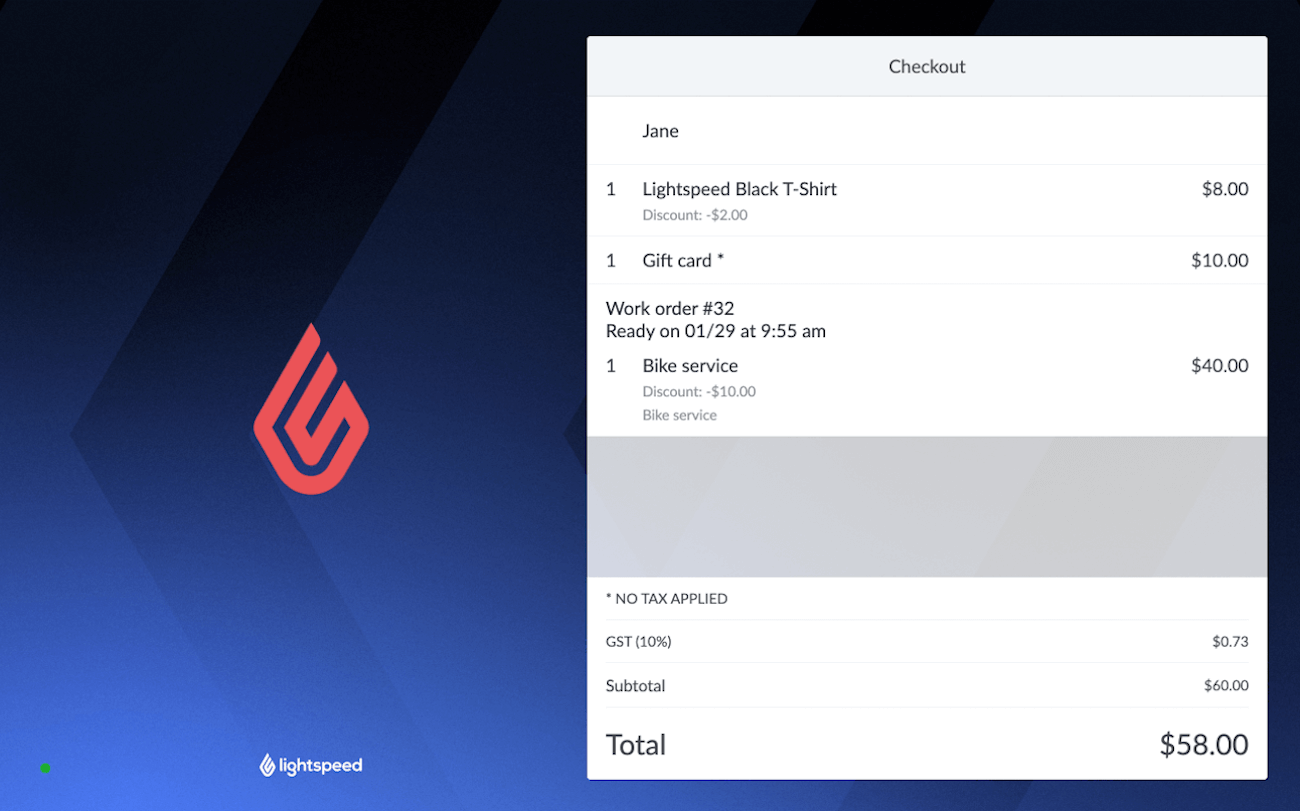
Het delen van de kassa-ervaring met Customer Facing Display is mogelijk dankzij de Lightspeed Hub-bureaubladapp. Lightspeed Hub is de applicatie voor het bureaublad die de omgang met hardware eenvoudig maakt. Zodra je de app op je computer hebt geïnstalleerd, helpt deze je de hardware sneller in te stellen en word je door het instellingsproces heen geleid.
Download deze app op je computer om ermee aan de slag te gaan. Open de app op en verbind deze vervolgens met je tweede scherm. De achtergrond en het logo van je winkel worden nu gestart op je tweede scherm. Je tweede scherm wordt ook als verbonden weergegeven in Retail POS. Als je tweede scherm eenmaal is verbonden, kun je de instellingen en de branding ervan aanpassen in Retail POS.
Raadpleeg de volgende artikelen in deze sectie voor gedetailleerde instructies over het verbinden van Customer Facing Display.
- Lightspeed Hub installeren
- Customer Facing Display verbinden
- Customer Facing Display verbinden zonder Lightspeed Hub
- Instellingen van Customer Facing Display configureren
- Branding van Customer Facing Display
Ondersteunde hardware voor Customer Facing Display
De Lightspeed Hub-bureaubladapp is ontwikkeld voor Retail POS-eigenaars die gebruikmaken van een bureaubladconfiguratie. Met andere woorden, de app is ontworpen voor eigenaren die Retail POS gebruiken op een computer. Bij een bureaubladopstelling is elk tweede scherm dat met een computer kan verbinden compatibel. Dit is de aanbevolen configuratie voor optimale prestaties. Als je de Lightspeed Hub-bureaubladapp echter niet gebruikt om je tweede scherm te verbinden, is elk tweede scherm (bijv. een monitor) of apparaat (bijv. een iPad) met een webbrowser ook compatibel.
Bekijk de onderstaande tabel om te weten te komen welke hardware wordt aanbevolen of ondersteund voor een Customer Facing Display:
| Retail POS-configuratie | Tweede scherm | Compatibiliteit met Lightspeed Hub | Installatie-instructies | |
| Aanbevolen | Computer |
Monitor aangesloten via een kabel (bijv. HDMI, VGA, etc.) |
Compatibel met Lightspeed Hub-bureaubladapp | Customer Facing Display verbinden |
| Ondersteund | Computer |
Monitor aangesloten via een kabel (bijv. HDMI, VGA, etc.) Tweede apparaat (iPad, tablet, etc.) |
Niet compatibel (verbinden zonder app) | Customer Facing Display verbinden zonder Lightspeed Hub |
| Aanbevolen | iPad | iPad | Compatibel met Lightspeed CFD-iOS-app | Customer Facing Display verbinden op een iPad |